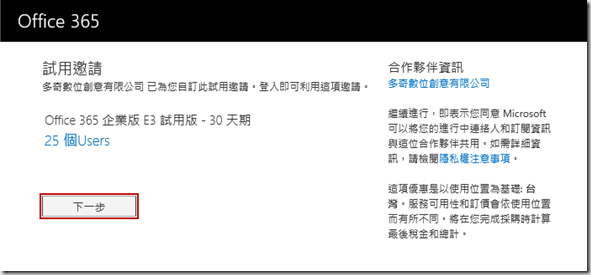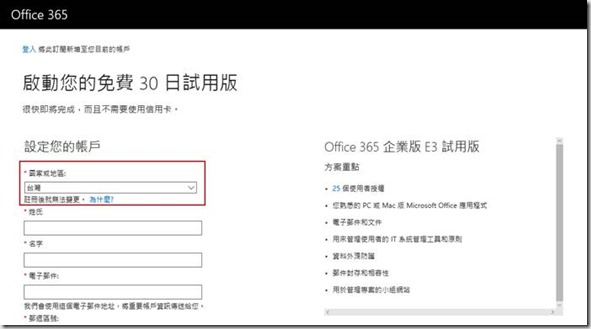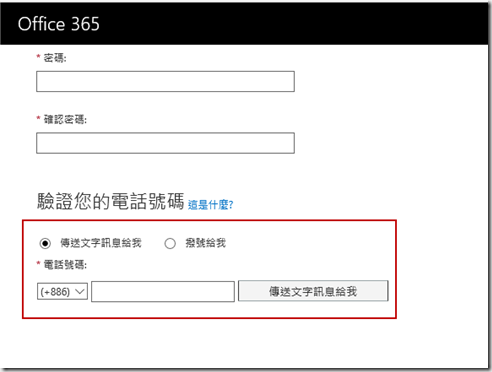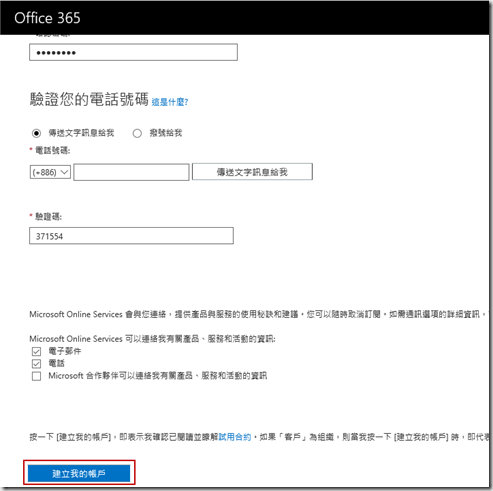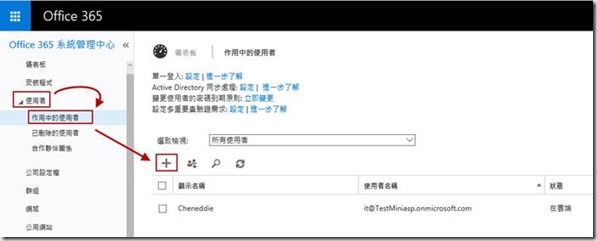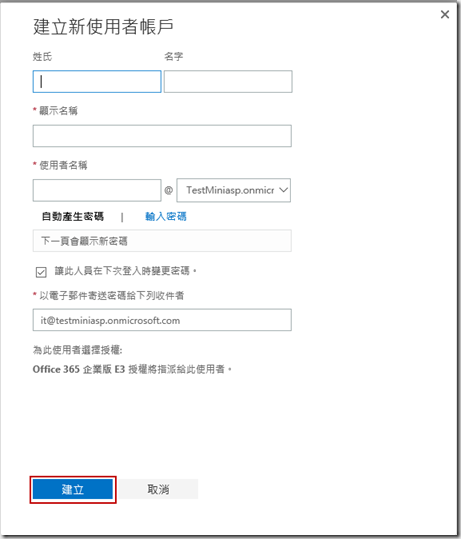[Office 365 快速上手系列] 免費試用申請流程
俗話說坐而言,不如起而行,同樣的道理不管看了多少Office 365多好用的文章,還不如親身體驗來的有用,Microsoft為了讓使用者可以快速的體驗Office 365,提供了免費試用的申請。
首先請先到申請網頁上,點下「下一步」。
開啟網頁後,輸入申請試用的基本機料,例如:申請人的姓名,地址等資訊。其中要注意的是「國家或地區」要選擇「台灣」。
另外是下方驗證電話請一定輸入一組可以收到簡訊的電話,不然之後就無法輸入驗證碼
輸入驗證碼之後點選「建立我的帳戶」後即可,系統會自動的登入Office 365 系統管理中心
登入系統管理中心後,可以透過「使用者」→「作用中的使用者」→「+」來新增使用者
輸入基本資料後點選「建立」後帳號就會創建,之後就可以與同伴一同使用Office 365
參考連結
== 要試用 Office 365 的朋友,請點 Office 365 Enterprise E3 試用版 – 30 天期 進行試用申請。 ==
... 繼續閱讀 ...